windows8系统WIFI和飞行模式开关不见了怎么找回
更新日期:2023-08-24 20:34:00
来源:投稿
手机扫码继续观看

相信朋友手机上的WIFI和“飞行模式”都不陌生,开机状态下只要关闭WIFI和飞行模式即可中断网络。现在WIFI和飞行模式已经走进win8系统电脑,电量只要关闭WIFI和飞行模式开关即可中断或开启网络。但是最近有用户发现windows8系统WIFI和飞行模式开关不见了,有什么办法可以找回呢?下面小编向大家讲解详细操作步骤,感兴趣的用户可以一起参与。
具体方法如下:
1、缺了WiFi和飞行模式图标,取而代之的事“连接不可用”;

2、在“我的电脑”右击选择“属性”打开,可能你的电脑是“这台电脑”不过小编认为"我的电脑“更亲切;

3、在属性面板的左上角有一个”设备管理器“的玩意,点开它;

4、点开之后,会找到一个叫”网络适配器“的玩意,在他的子项里,找到带有wireless的选项,不同电脑名称不一样;
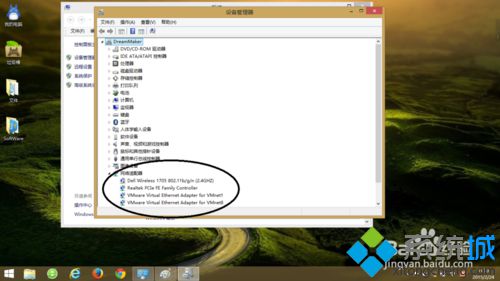
5、找到后在它身上右击,最后点击”启用“就OK了。

按照上述方法设置周win8系统电脑WiFi和飞行模式就成功归来了,希望大家能尽早熟悉win8操作。
该文章是否有帮助到您?
常见问题
- monterey12.1正式版无法检测更新详情0次
- zui13更新计划详细介绍0次
- 优麒麟u盘安装详细教程0次
- 优麒麟和银河麒麟区别详细介绍0次
- monterey屏幕镜像使用教程0次
- monterey关闭sip教程0次
- 优麒麟操作系统详细评测0次
- monterey支持多设备互动吗详情0次
- 优麒麟中文设置教程0次
- monterey和bigsur区别详细介绍0次
系统下载排行
周
月
其他人正在下载
更多
安卓下载
更多
手机上观看
![]() 扫码手机上观看
扫码手机上观看
下一个:
U盘重装视频












